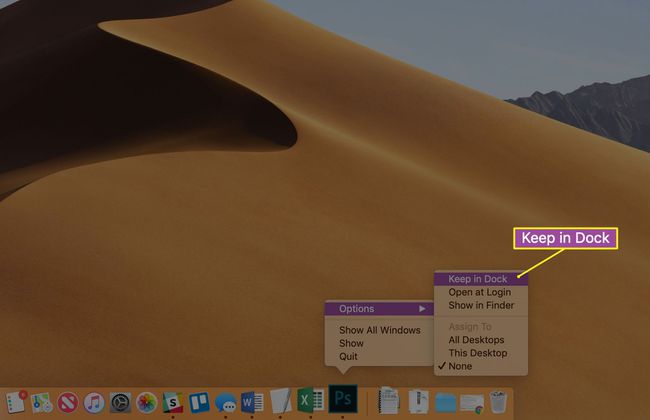Ako spúšťať aplikácie na Macu
Čo vedieť
- In Dock (ikony v spodnej časti obrazovky), dvakrát kliknite na aplikáciu. Tiež použiť Launchpad, Finder, alebo Aplikácie v Docku na spustenie.
- Najnovšie položky: Kliknite Apple ikonu v ľavom hornom rohu > vyberte Najnovšie položky > dvojitým kliknutím otvorte aplikáciu.
- Spotlight: Kliknite zväčšovacie sklo v hornej časti obrazovky > enter názov aplikácie > dvojitým kliknutím otvorte aplikáciu.
Tento článok vysvetľuje, ako spúšťať aplikácie v macOS z Docku, Nedávne položky a Spotlight.
Z prístaviska
Dlhý pásik ikon v spodnej časti obrazovky Macu sa nazýva Dock. Klikanie na aplikácie v Docku je primárnym spôsobom ich spúšťania. Dock tiež zobrazuje stav aplikácií – napríklad či sú spustené alebo vyžadujú vašu pozornosť. Ikony doku môžu tiež zobrazovať informácie špecifické pre aplikáciu, napríklad počet neprečítaných e-mailových správ Apple Mail, grafy zobrazujúce využitie pamäťových prostriedkov (Monitor aktivity), alebo aktuálny dátum (Kalendár).
Apple predvolene vyplní Dock niekoľkými aplikáciami. Tieto zvyčajne zahŕňajú
Môžeš pridať aplikáciu do doku potiahnutím jeho ikony vo Finderi do doku. Okolité ikony doku sa presunú, aby uvoľnili miesto. Po zobrazení ikony aplikácie v doku môžete aplikáciu spustiť kliknutím na ikonu.
Podobne môžete odstrániť aplikáciu z doku pomocou pretiahnutím jeho ikony z doku na Pracovnú plochu, kde zmizne v obláčiku dymu.
Odstránenie aplikácie z doku nie odinštalovať aplikáciu.
Ak chcete odstrániť aplikáciu z doku, Kontrola+kliknite alebo kliknite pravým tlačidlom myši ikonu aplikácie, ktorú chcete odstrániť. Z rozbaľovacej ponuky vyberte možnosti > Odstrániť z doku.
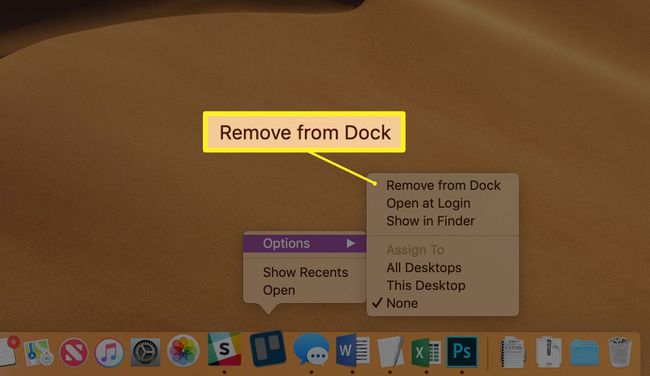
Zo zoznamu posledných položiek
Otvor Apple menu (ikona Apple v ľavom hornom rohu displeja) a vyberte Najnovšie položky. Potom uvidíte všetky nedávno použité aplikácie, dokumenty a servery. Zo zoznamu vyberte položku, ku ktorej chcete pristupovať.
Toto nie je zoznam často použité veci, ale nedávno použité predmety – jemný, ale dôležitý rozdiel.
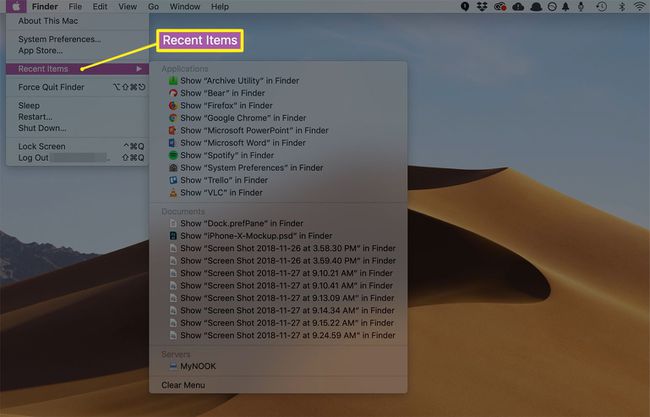
Používanie Launchpadu
Launchpad je podobná ponuke Štart systému Windows a spúšťaču aplikácií, ktorý sa používa v zariadeniach so systémom iOS, ako sú iPhone a iPad. Kliknutím na Launchpad v Dock (zvyčajne druhá ikona zľava, pokiaľ ste sa nepohrali s Dockom), zobrazuje prekrytie veľkých ikon pre všetky aplikácie nainštalované na vašom Macu. Môžete ich presúvať, vkladať do priečinkov alebo inak usporiadať, ako sa vám páči. Kliknutím na ikonu aplikácie sa spustí príslušný program.
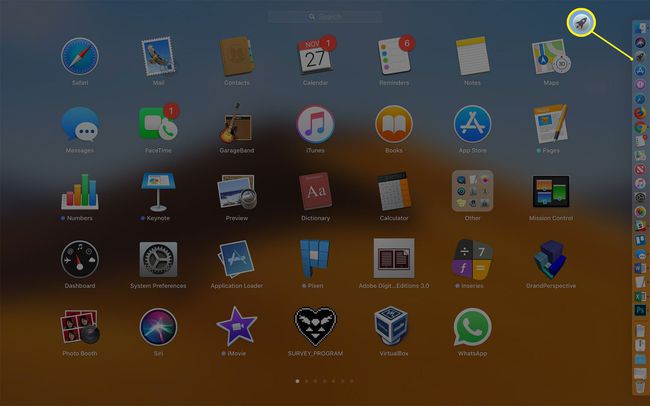
Nedá sa nájsť Launchpad v Dock? Jednoducho ho tam pretiahnite z Aplikácie priečinok.
Z priečinka Applications
Najjednoduchším a najpriamejším spôsobom spustenia aplikácie je otvorenie Aplikácie priečinok a kliknite na požadovanú aplikáciu. Ak ho chcete nájsť, otvorte Finder z Dock (zvyčajne je to prvá ikona zľava).
Ďalší spôsob, ako otvoriť Finder: Kliknite na prázdnu oblasť pracovnej plochy.
Z ponuky Finder's Go vyberte Applications a potom aplikáciu, ktorú chcete otvoriť.
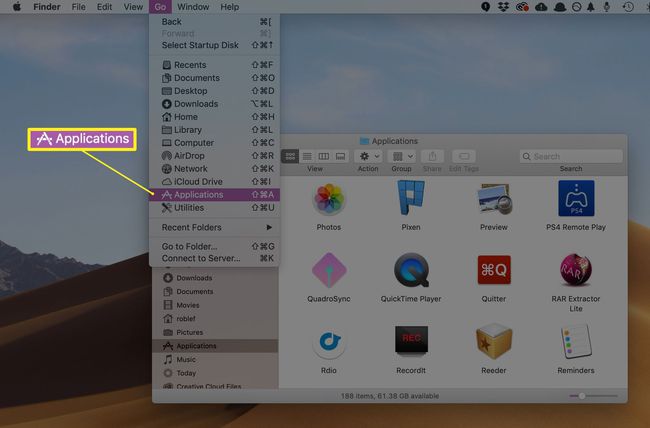
Používanie Spotlight
macOS vám umožňuje vyhľadať aplikáciu podľa názvu a potom spustiť program pomocou Spotlight, vstavaný vyhľadávací systém, ktorý je dostupný z viacerých miest.
Najjednoduchší spôsob prístupu k Spotlight je z panela s ponukami – pruhu, ktorý sa tiahne pozdĺž hornej časti displeja. Kliknite na malú ikonu lupy a zobrazí sa vyhľadávacie pole Spotlight. Zadajte úplný alebo čiastočný názov cieľovej aplikácie a Spotlight zobrazí, čo nájde, keď zadávate text. Ak chcete spustiť aplikáciu z výsledného rozbaľovacieho zoznamu, dvakrát na ňu kliknite.
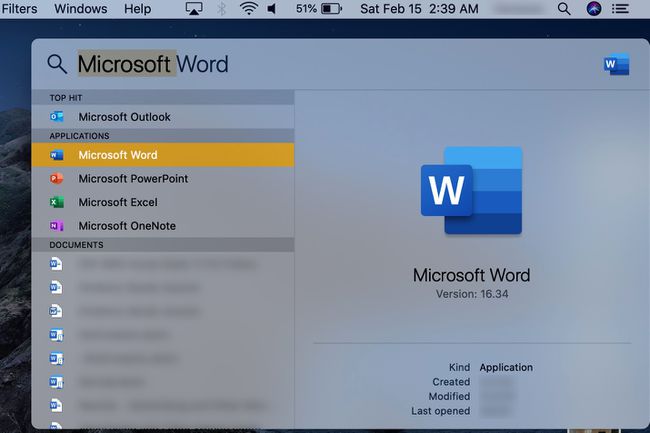
Bonus: Ako ponechať ikonu aplikácie v doku
Ak spustíte aplikáciu, ktorá nie je v Dock-povedzme, z Aplikácie priečinok alebo Najnovšie položky zoznam — macOS pridá ikonu aplikácie do Dock. Toto je však len dočasné a ikona z neho zmizne Dock keď ukončíte aplikáciu.
Ak chcete ponechať ikonu aplikácie v Dock, ovládanie+kliknite alebo kliknite pravým tlačidlom myši jeho ikona v Dock kým je aplikácia spustená. Z rozbaľovacej ponuky vyberte možnosti > Ponechať v doku.